亲爱的游戏迷们,你们有没有想过在游戏中一边战斗一边轻松管理各种设置?今天,我要给大家揭秘一个超级实用的功能——NVIDIA游戏内覆盖!没错,就是那个能让你的游戏体验更加顺畅、更加酷炫的NVIDIA GeForce Experience应用程序中的强大功能。
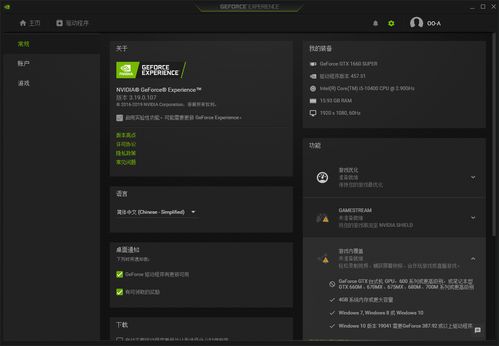
想象你正在全神贯注地玩着游戏,突然需要调整一下分辨率或者截图留念,是不是有点手忙脚乱?别担心,NVIDIA游戏内覆盖就是你的救星!
1. 性能监控:实时查看帧率、CPU和GPU使用率,让你随时了解游戏运行状况,轻松优化游戏设置。
2. 截图和视频录制:一键截图,轻松录制游戏视频,分享你的精彩瞬间。
3. 直播功能:将游戏画面实时传输到Twitch、YouTube等直播平台,与朋友们一起分享你的游戏乐趣。
4. 语音聊天:与队友沟通战术,提高团队协作效率。
5. 游戏内设置调整:无需退出游戏,即可快速调整分辨率、图形质量等设置,让你的游戏体验更加个性化。
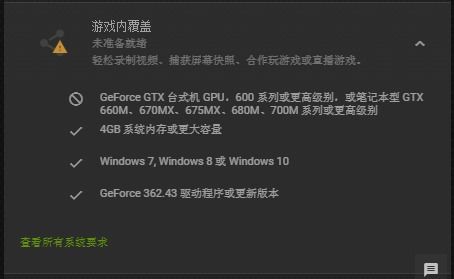
那么,如何使用这个强大的功能呢?其实,只要安装了NVIDIA GeForce Experience应用程序,你就可以轻松开启NVIDIA游戏内覆盖。
1. 安装NVIDIA GeForce Experience:从NVIDIA官方网站下载并安装最新版本的NVIDIA GeForce Experience应用程序。
2. 开启NVIDIA游戏内覆盖:在NVIDIA GeForce Experience应用程序中,找到“游戏内覆盖”选项,确保其已开启。
3. 使用快捷键:在游戏中,按下Alt Z组合键,即可呼出NVIDIA游戏内覆盖菜单,轻松管理各种设置。
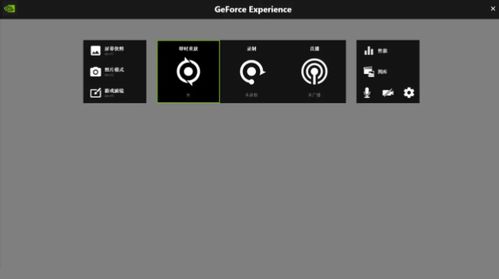
答:出现这种情况的原因可能是笔记本电脑与独立显示器共存,显卡调用产生了冲突。解决方法如下:
- 打开Windows设置,选择系统,然后选择显示,移至最下方,选择图形设置。
- 选择桌面应用,点击浏览,在GeForce Experience的安装目录下,选择NVIDIA Share.exe,点击添加。
- 正确添加后,点击选项,选择高性能,并点击保存。
- 重启电脑,即可解决问题。
答:首先,确保你的电脑上安装了最新版本的NVIDIA GeForce Experience软件。在设置界面中找到并勾选启用实验性功能选项。接着,在设置中找到游戏内覆盖选项,确保滑块已打开。在游戏中按下Alt Z组合键,打开NVIDIA游戏内覆盖菜单,点击游戏滤镜,即可开启NVIDIA游戏滤镜。
NVIDIA游戏内覆盖,就像一位贴心的游戏小助手,让你在游戏中更加得心应手。无论是性能监控、截图录制、直播分享,还是语音聊天、游戏设置调整,NVIDIA游戏内覆盖都能为你提供全方位的支持。
所以,还在等什么呢?赶快开启NVIDIA游戏内覆盖,让你的游戏体验更加精彩吧!